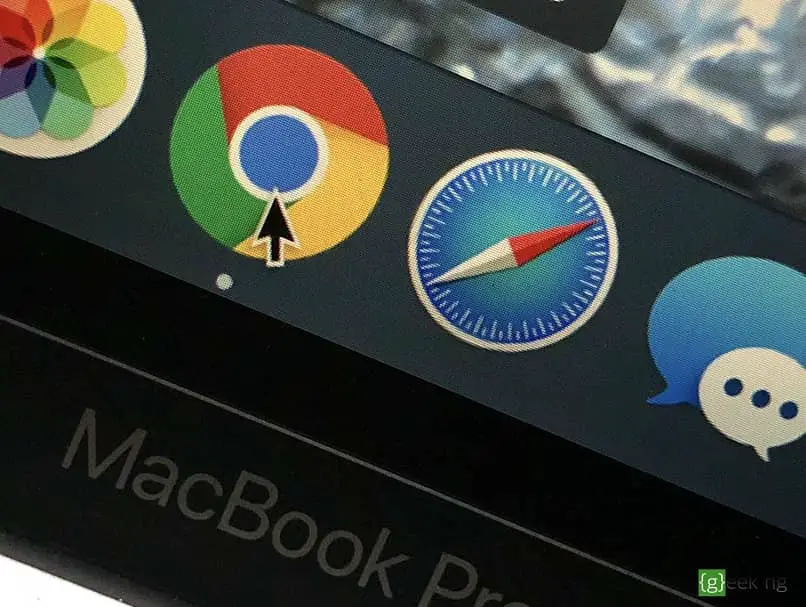
Czasami możesz mieć pewne problemy z hasła zapisane na komputerze Mac i nie wiesz, jak je rozwiązać; Cóż, tutaj pokażemy Ci rozwiązania niektórych z najbardziej powszechnych. Podobnie jak w przypadku usuwania haseł zapisanych na stronie internetowej Google Chrome lub błędów w synchronizacji haseł lub ich zmiany; to wszystko, a potem wyjaśnimy Ci to.
Wyczyść hasła zapisane na komputerze Mac
Jak dobrze wiemy, Safari i Google Chrome to wyszukiwarki internetowe; w przypadku pierwszego jest to domyślna wyszukiwarka wbudowana w urządzenia Apple dla systemów operacyjnych Mac IOS. Które zachowaj, jeśli chcesz, hasła do serwisów, które tego wymagają, takich jak między innymi sieci społecznościowe, e-maile lub konta bankowe. Jeśli jednak chcesz wyczyścić pamięć podręczną i pliki cookie przeglądarki Safari, a tym samym uzyskać pełniejszy wynik, ta przeglądarka również daje Ci taką możliwość.
Jeśli chcesz rozwiązać problemy z zapisanymi hasłami, będziesz musiał usunąć niektóre lub wszystkie zapisane hasła. W tym celu musisz przejść do pulpitu Maca, aw górnym nagłówku wyszukiwarki przejść do sekcji iść i musiałeś nacisnąć klawisz ALT aż dojdziesz do zakładki Księgarnia.
Kiedy go otworzysz, zobaczysz kilka folderów, ten, którego potrzebujemy, nazywa się brelok do kluczy, gdzie są przechowywane wszystkie hasła; natychmiast po przystępujemy do jego eliminacji, kliknij prawym przyciskiem myszy i opcję przenieść do kosza; następnie musisz opróżnić kosz i na koniec musisz ponownie uruchomić komputer.
Napraw problemy z synchronizacją w Google Chrome
Synchronizacja haseł na koncie Google w celu bezpiecznego zapisania danych profilu to z pewnością świetne narzędzie. Aby wykonać tę synchronizację, musisz wejść do komputera Mac i otworzyć Google Chrome i wprowadź swoje konto Google. Następnie musisz kliknąć oprawawybierz swoje konto użytkownika, a następnie aktywuj synchronizację; jeśli chcesz, możesz wyłączyć tę opcję zsynchronizuj wszystko i zapisuj tylko te hasła i informacje, które chcesz.
W przypadku problemów z synchronizacją możesz ją zrestartować, wchodząc do aplikacji Chrome i wyłączając opcję zsynchronizować, a następnie wymuś zamknięcie Chrom i ponownie aktywuj synchronizację; w ten sposób możesz rozwiązać ten problem.
Edytuj lub zmień autouzupełnianie w Safari
Musisz najpierw otworzyć Safari i przejdź do nagłówka i wybierz sekcję preferencje, gdzie wyjdzie okno; wtedy wybierzemy zakładkę autouzupełnianie, gdzie pojawią się cztery opcje do edycji.
Pierwsza to informacje z Karta kontaktuco obejmuje media społecznościowe i e-mail; jako druga opcja nazwy użytkowników i hasła, w tej zakładce możesz zobaczyć wszystkie swoje pliki użytkowników i hasła który zapisałeś na swoim Macu, po prostu klikając dwukrotnie użytkownika.
tak zmieniłeś hasło możesz je zaktualizować, wyeliminowanie użytkownika z tej listy i następnym razem, gdy wejdziesz, zapiszesz go ponownie; trzecia to karta kredytowa, gdzie umożliwia powiązanie karty i usunięcie jej.
Jako ostatnia opcja jest inne elementy, gdzie zobaczysz listę niektórych miejsc lub witryn internetowych, w których umieściliśmy nasze hasło, dzięki czemu możesz okresowo usuwać tę listę, a tym samym bezpiecznie chronić swoją prywatność na komputerze Mac.
Bardzo ważne jest, aby pamiętać o tych krokach i sugestiach; Cóż, w świecie internetu łatwo jest zostać ofiarą kradzieży tożsamości lub hasła. Dlatego może być konieczne użycie bezpieczniejszych menedżerów haseł dla systemu MacOS, które pozwolą Ci zarządzać wszystkimi prywatnymi danymi.
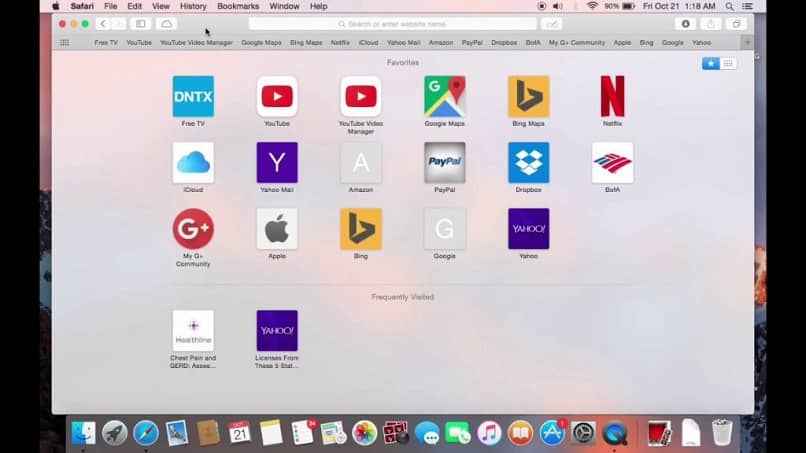
W ten sposób możesz rozwiązać niektóre problemy, z reguły najczęściej są to te związane z hasłami na komputerze Mac. Ponieważ nauczyłeś się, jak rozwiązać problemy z zapisanymi hasłami, znaczenie synchronizacji z Google Chrome i edytowanie autouzupełniania informacje Safari, które ma ogromne znaczenie, ponieważ zapisz swoje dane, aby uzyskać więcej prywatności.
Jeśli podobał Ci się ten artykuł lub bardzo Ci służył, możesz zostawić nam swoje uwagi i sugestie na dole strony.

